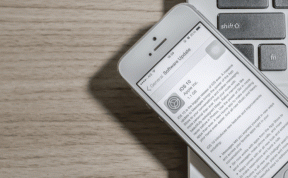Cum să utilizați pornirea rapidă pentru a reduce timpul de pornire Windows
Miscellanea / / November 29, 2021
Unul dintre programele care m-a deranjat târziu a fost Screen Clipper de la OneNote; simplul motiv este că pornește cu computerul meu, chiar dacă nu am nevoie de el. Aplicațiile care se lansează în momentul în care computerul pornește sunt un trib mare – de la esențial unele precum firewall-ul și antivirusul la câteva neesențiale de care nu aveți nevoie în fundal mereu. De asemenea, afectează viteza de pornire a computerului.
Dezactivarea pornirii din opțiunea fiecărui program individual ia timp. Atunci apelezi la un instrument ca Pornire rapidă.
Pornire rapidă (ver.2.8) este un „instrument de management central” pentru monitorizarea tuturor elementelor de pornire și pentru adăugarea, eliminarea, editarea sau dezactivarea selectivă a acestora la îmbunătățirea timpilor de pornire. Pornirea rapidă își ia în serios rolul de monitorizare prin preluarea informațiilor despre produse pentru articolele de pornire. Acest lucru vă spune imediat dacă acel element necunoscut de pe lista de pornire este de încredere sau ar trebui să fie ucis.
Pornire rapidă este o descărcare de 3,8 MB și este un program Windows 7/XP/2003/Vista pe 32 de biți. Poate doriți să evitați instalarea barei de instrumente opționale Ask.com în timpul instalării. Acesta este ecranul pe care îl primiți când pornirea rapidă se lansează pentru prima dată.

Decideți despre credibilitatea programului
Uneori, lista de pornire este foarte populată. Este posibil să nu fiți la curent cu toate programele după nume. Pornirea rapidă vă ajută, oferindu-vă câteva informații de bază despre produs despre programul selectat. Convins că ar putea fi o amenințare – șterge-l. Puțin nesigur... puteți alege să îl dezactivați și să căutați mai multe informații pe Google făcând clic dreapta pe element.

Decideți despre Dezactivare, Întârziere sau Ștergere
Programele care încetinesc timpul de pornire a computerului pot fi gestionate prin debifarea casetei de selectare din fața unei intrări. Dacă sunteți sigur că nu mai aveți nevoie de o intrare, o puteți elimina complet din listă făcând clic pe „Ștergeți această intrare”. Există, de asemenea, o opțiune de mijloc de a întârzia un program de pornire. Puteți seta timpul de întârziere alegând una dintre opțiunile disponibile.

De asemenea, puteți edita oricare dintre elementele listate existente pentru a le schimba locația de pornire, pentru a modifica descrierea programului sau pentru a actualiza linia de comandă care este utilizată pentru a porni elementul.
De asemenea, puteți adăuga manual un program la unul dintre folderele de pornire (de exemplu, un dialer ISP, un calendar, o listă de activități etc.). Clic Adaugă program sub Sarcini. Introduceți numele aplicației specifice în caseta de dialog și introduceți calea directorului fișierului program în Cale/Comandă Caseta de linie. De asemenea, puteți căuta și căuta fișierul folosind Găsi buton.
Gestionarea eficientă a elementelor de pornire poate face mult pentru vitezele de pornire. Învățați-vă și accelerați computerul cu Pornirea rapidă.